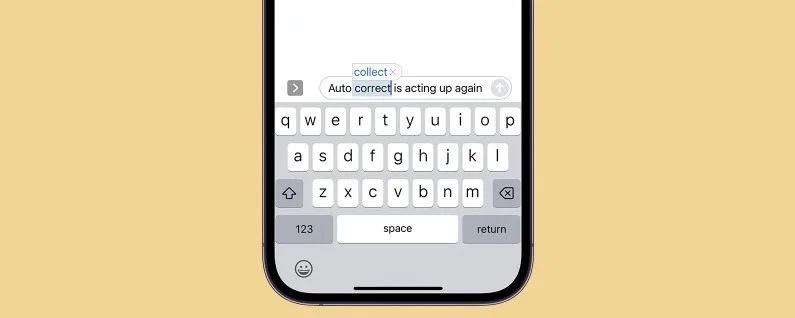Η αυτόματη διόρθωση είναι μια χρήσιμη δυνατότητα που είναι ενσωματωμένη στη συσκευή IPhone Εφόσον λειτουργεί σωστά, θα μπορείτε να πληκτρολογείτε γρήγορα και εύκολα γιατί διορθώνει αυτόματα τα ορθογραφικά λάθη, αλλά μερικές φορές δεν διορθώνει τις λέξεις που θέλετε ή αλλάζει τη λέξη σε κάτι που δεν εννοούσατε. Όταν συμβεί αυτό, θα θελήσετε να το διορθώσετε αμέσως, επομένως θα μάθουμε για ορισμένες λύσεις όταν η αυτόματη διόρθωση δεν λειτουργεί στο iPhone σας.
Κείμενο αυτόματης διόρθωσης και πρόβλεψης
Το πρώτο πράγμα που πρέπει να ελέγξετε είναι να βεβαιωθείτε ότι η αυτόματη διόρθωση είναι ενεργοποιημένη στο iPhone. Εάν οι ρυθμίσεις της συσκευής σας έχουν αλλάξει με κάποιο τρόπο, η αυτόματη διόρθωση μπορεί να έχει απενεργοποιηθεί ακούσια. Για να ενεργοποιήσετε τη λειτουργία, μεταβείτε στις Ρυθμίσεις στο iPhone σας, πατήστε Γενικά, μετά Πληκτρολόγιο και ενεργοποιήστε την αυτόματη διόρθωση.
Το επόμενο βήμα αφού ελέγξετε ότι η δυνατότητα αυτόματης διόρθωσης είναι ενεργοποιημένη είναι να βεβαιωθείτε ότι είναι ενεργοποιημένη η δυνατότητα πρόβλεψης κειμένου, η οποία λειτουργεί για να γνωρίζετε τη λέξη που θέλετε να πληκτρολογήσετε σωστά και για να ενεργοποιήσετε το έξυπνο κείμενο, πατήστε τις ρυθμίσεις πληκτρολογίου και στη συνέχεια ενεργοποιήστε το κείμενο πρόβλεψης ή μεταβείτε στις ρυθμίσεις στο iPhone και μετά Γενικά και κάντε κλικ στο πληκτρολόγιο και μετά ενεργοποιήστε το έξυπνο κείμενο.
Εάν διαπιστώσετε ότι και οι δύο λειτουργίες είναι ήδη ενεργοποιημένες και η αυτόματη διόρθωση εξακολουθεί να μην λειτουργεί, μπορείτε να δοκιμάσετε να απενεργοποιήσετε την αυτόματη διόρθωση και να την ενεργοποιήσετε ξανά.
Προσθέστε λέξεις στο λεξικό iPhone
Μερικές φορές η αυτόματη διόρθωση δεν γνωρίζει ορισμένες λέξεις που προσπαθείτε να πληκτρολογήσετε, επομένως η προσθήκη λέξεων στο λεξικό iPhone μπορεί να αποτρέψει την αυτόματη διόρθωση από το να τις αλλάξει ή να τις πληκτρολογήσει λανθασμένα στο μέλλον. Για να προσθέσετε λέξεις στο λεξικό iPhone, ακολουθήστε τα εξής βήματα:
- Ανοίξτε τις Ρυθμίσεις
- Κάντε κλικ στο Γενικό
- Κάντε κύλιση προς τα κάτω και πατήστε Πληκτρολόγιο
- Κάντε κλικ στην Αντικατάσταση κειμένου
- Κάντε κλικ στο εικονίδιο + για να προσθέσετε μια λέξη στο λεξικό
- Στο πεδίο φράσης, πληκτρολογήστε τη λέξη που θέλετε να προσθέσετε
Μπορείτε επίσης να προσθέσετε μια συντόμευση ώστε το πληκτρολόγιο να γνωρίζει αυτόματα τι προσπαθείτε να πληκτρολογήσετε, για παράδειγμα, μπορείτε να πληκτρολογήσετε GM και θα αντικατασταθεί αυτόματα με το Good Morning.
Έτσι, με τη λέξη στο λεξικό αντικατάστασης κειμένου, η Αυτόματη Διόρθωση θα αναγνωρίζει τώρα τι προσπαθείτε να πληκτρολογήσετε και θα σταματήσει να αλλάζετε τις λέξεις σας.
Πώς να επαναφέρετε την αυτόματη διόρθωση
Εάν η αντικατάσταση κειμένου δεν λειτουργεί σωστά ή η Αυτόματη Διόρθωση δεν φαίνεται να αναγνωρίζει λέξεις στο λεξικό σας, ίσως είναι καλή ιδέα να δοκιμάσετε να την επαναφέρετε ακολουθώντας τα εξής βήματα:
- Ανοίξτε την εφαρμογή Ρυθμίσεις
- Στη συνέχεια, κάντε κλικ στο Γενικό
- Κάντε κύλιση προς τα κάτω και πατήστε Μεταφορά ή Επαναφορά iPhone
- Πατήστε Επαναφορά
- Κάντε κλικ στην Επαναφορά λεξικού πληκτρολογίου
Αυτό θα διαγράψει το λεξικό αντικατάστασης κειμένου του iPhone σας και θα το επαναφέρει στην αρχική του κατάσταση.
Απενεργοποιήστε και ενεργοποιήστε το iPhone
Όταν αντιμετωπίζετε πρόβλημα με το iPhone, η πρώτη και πιο εύκολη λύση που μπορείτε να κάνετε είναι να απενεργοποιήσετε τη συσκευή και μετά να την επανεκκινήσετε ξανά, και αυτό συχνά βοηθά στην επίλυση οποιουδήποτε προβλήματος και για να κλείσετε το iPhone, κάντε τα εξής:
Για μοντέλα με Face ID, πατήστε παρατεταμένα το Πλαϊνό κουμπί και το κουμπί Έντασης ταυτόχρονα και, στη συνέχεια, σύρετε το ρυθμιστικό Απενεργοποίησης.
Για μοντέλα που διαθέτουν κουμπί αρχικής οθόνης, πατήστε παρατεταμένα το πλευρικό κουμπί και, στη συνέχεια, σύρετε το ρυθμιστικό.
Ή μεταβείτε στις Ρυθμίσεις, μετά Γενικά και, στη συνέχεια, επιλέξτε να απενεργοποιήσετε το iPhone σας. Για να ενεργοποιήσετε ξανά τη συσκευή, χρησιμοποιήστε το πλευρικό κουμπί.
Πηγή: